电脑上怎么安装打印机驱动
更新时间:2024-02-11 13:45:23作者:xiaoliu
如今电脑已经成为我们生活中不可或缺的一部分,在日常工作和生活中,我们经常需要使用打印机来打印文件,但是很多人在安装打印机驱动和进行打印机安装时却感到困惑。电脑上怎么安装打印机驱动?打印机安装有哪些步骤和注意事项呢?本文将为大家介绍详细的安装步骤和注意事项,帮助大家顺利完成打印机的安装。
具体步骤:
1.第一步,打开控制面板,点击“设备和打印机”
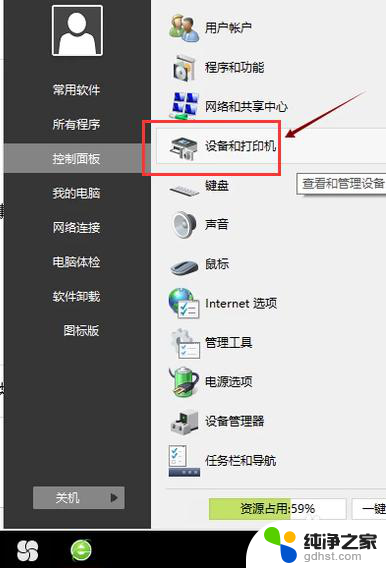
2.第二步,点击“打印服务器属性”
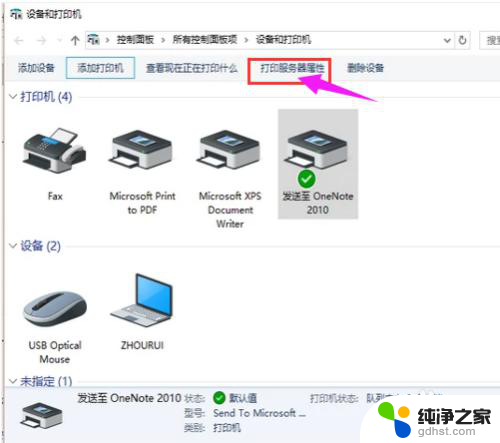
3.第三步,在“驱动程序”一栏下点击“添加”
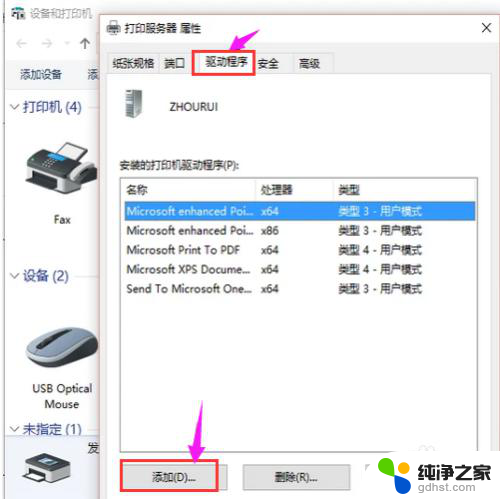
4.第四步,此时会出现添加打印机驱动程序向导。点击:下一步
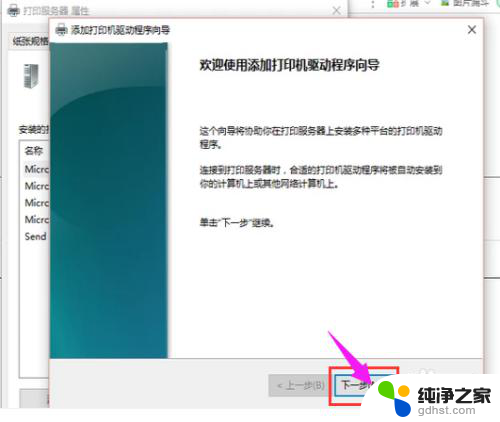
5.第五步,根据电脑的操作系统位数来选择。然后点击:下一步
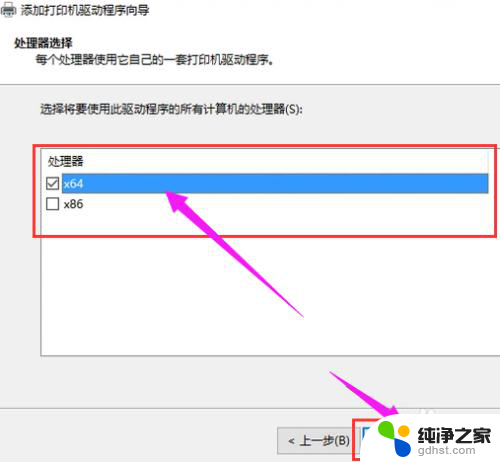
6.第六步,选择要安装的打印机驱动的制造商和型号。点击:下一步
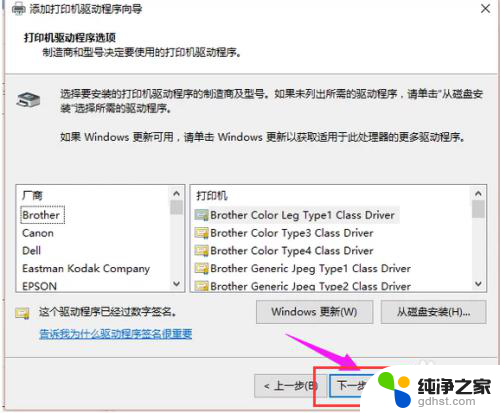
7.第七步,完成了添加打印机驱动,点击完成即可
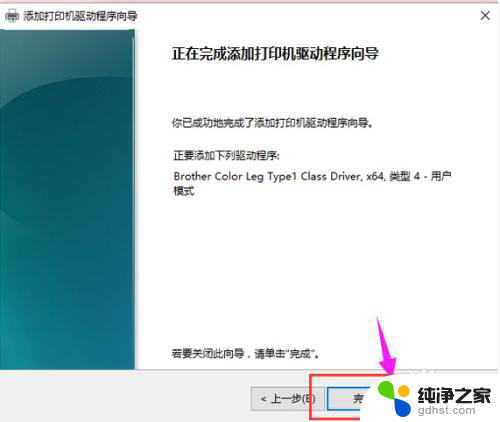
以上就是电脑上如何安装打印机驱动的全部内容,如果您遇到类似情况,可以按照以上方法解决,希望这些方法能对大家有所帮助。
- 上一篇: 电脑没有搜狗输入法怎么下载
- 下一篇: 台式电脑怎样安装摄像头
电脑上怎么安装打印机驱动相关教程
-
 打印机装驱动怎么安装驱动
打印机装驱动怎么安装驱动2024-05-15
-
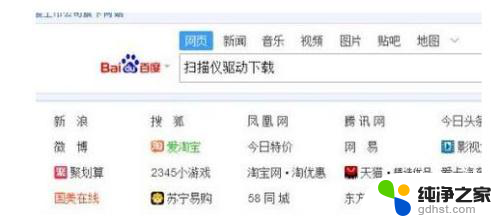 电脑上怎么安装打印机扫描驱动
电脑上怎么安装打印机扫描驱动2023-12-24
-
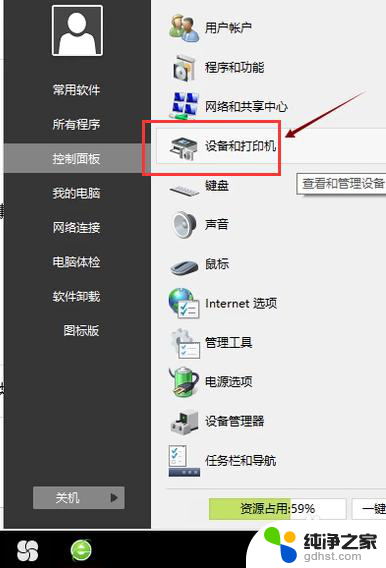 电脑打印驱动怎么安装
电脑打印驱动怎么安装2024-06-05
-
 惠普1020打印机怎么安装驱动
惠普1020打印机怎么安装驱动2024-04-15
系统安装教程推荐